【配置】记Windows10下安装Docker的步骤
2019年07月30日 21:17:39 作者:Jiaozn 分类:Docker 评论(0)本文主要是记录吾八哥本人在Windows10下安装Docker的过程,当然这些步骤也是在网上搜索查阅资料得知而来的!具体步骤如下:
一、启用Hyper-V
打开控制面板 - 程序和功能 - 启用或关闭Windows功能,勾选Hyper-V,然后点击确定即可,如图:
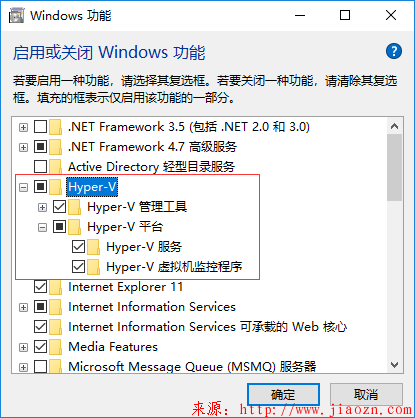
点击确定后,启用完毕会提示重启系统,我们可以稍后再重启。
二、安装Docker
Docker下载地址为:https://store.docker.com/editions/community/docker-ce-desktop-windows 点击如图处即可下载安装包:

下载完成后运行安装包,安装完成后界面如图:
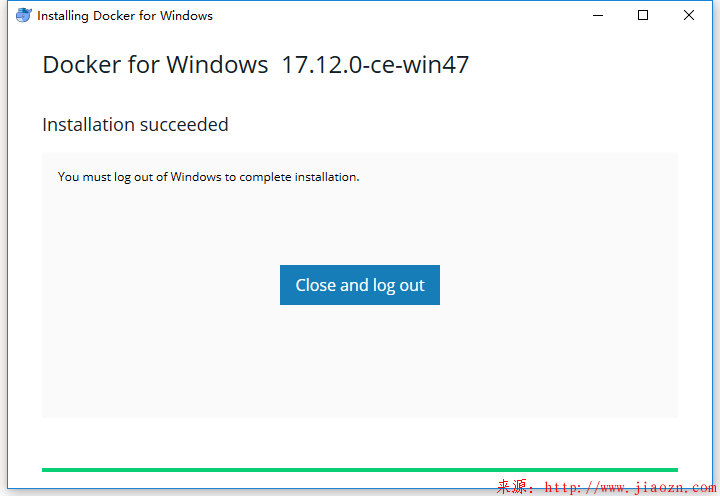
单击Close and log out,这个时候我们重启一次电脑。
三、启动Docker
1.在桌面找到Docker for Windows快捷方式,双击启动即可!启动成功后托盘处会有一个小鲸鱼的图标。打开命令行输入命令:docker version可以查看当前docker版本号,如图:
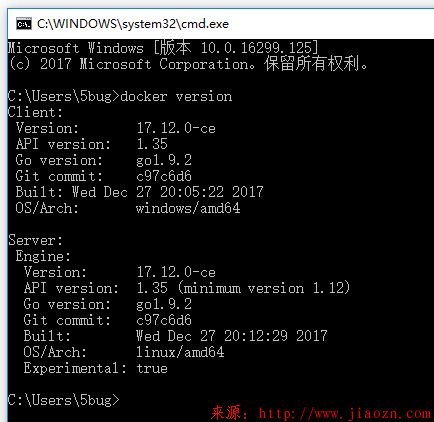
2.更换镜像源地址
中国官方镜像源地址为:https://registry.docker-cn.com
点击托盘处docker图标右键选择-Settings,然后修改如下:
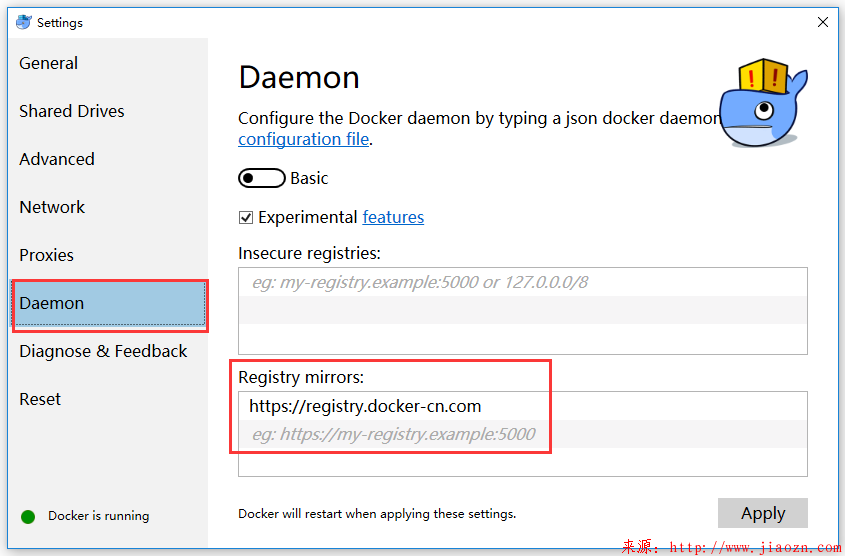
点击Apply后会重启Docker。
3.载入测试镜像测试
输入命名“docker run hello-world”可以加载测试镜像来测试。如图:
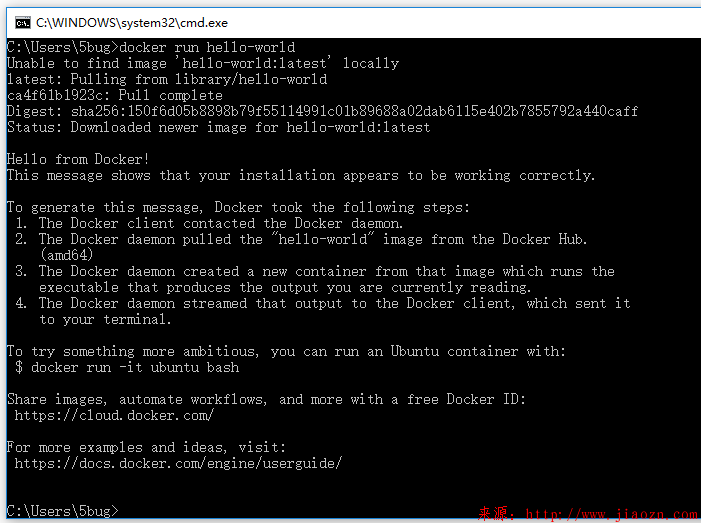
这样即表示安装成功了!后面会继续将docker使用的心得分享出来!
转载至:https://www.cnblogs.com/5bug/p/8506085.html
除非注明,发表在“Jiaozn的博客”的文章『【配置】记Windows10下安装Docker的步骤』版权归Jiaozn所有。
转载请注明出处为“本文转载于『Jiaozn的博客』原地址https://www.jiaozn.com/reed/498.html”

评论
发表评论